win10用WPS将CSV文件转换成Excel格式的方法
一些用户导出数据发现是CSV格式的文件,不是我们常用的Excel格式,而且所有的数据都是挤在一起,看起来非常凌乱,也不方便我们对里面数据进行操作。win10免激活系统有什么简便的办法可以CSV文件转换成Excel格式?一起往下学习吧。
具体方法如下:
1、打开WPS表格,然后新建一个文档。
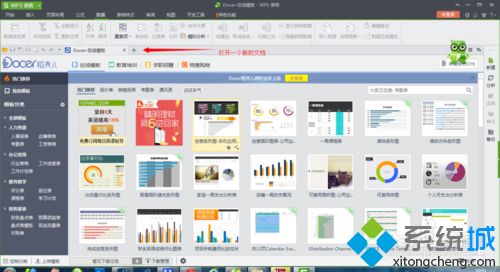
2、依次单击“数据,导入数据”,然后选择需要转换的csv文件后,单击“打开”:
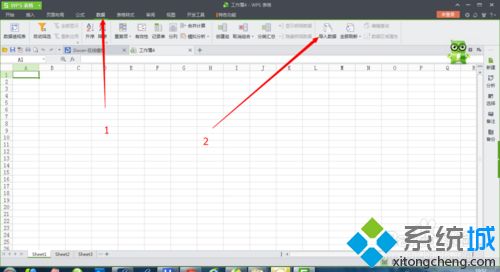
3、点击【直接打开...】 选择【下一步】;

4、打开的csv文件如果有乱码,我们就要选择合适的编码格式,然后下一步。
5、在文本导入向导中,选择“分隔符号”,然后单击“下一步”:

6、勾选“Tab键”和“逗号”,然后单击“下一步”。如果csv文件列分隔符是分号或者其他符号,请勾选相应的选项:
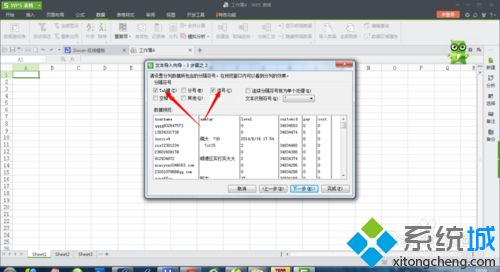
7、在数据预览中,根据数据类型,在文本导入向导的左上角选择相应的数据类型,然后单击“完成”:

简单设置之后,CSV文件成功转换成Excel格式,这样就可以轻松编辑文档,操作也流畅许多。
相关教程:et格式如何转换excel我告诉你msdn版权声明:以上内容作者已申请原创保护,未经允许不得转载,侵权必究!授权事宜、对本内容有异议或投诉,敬请联系网站管理员,我们将尽快回复您,谢谢合作!










